1、选中销售额数据区域,点击数据—排序—升序。

2、插入辅助列,输入公式:“=($B$8-B2)/2”。
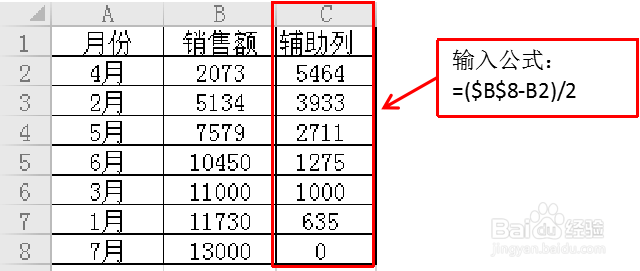
3、选中所有数据,插入—全部图表—堆积条形图。

4、选中图表,右键—选择数据,选中辅助列,单击向上移动的箭头。
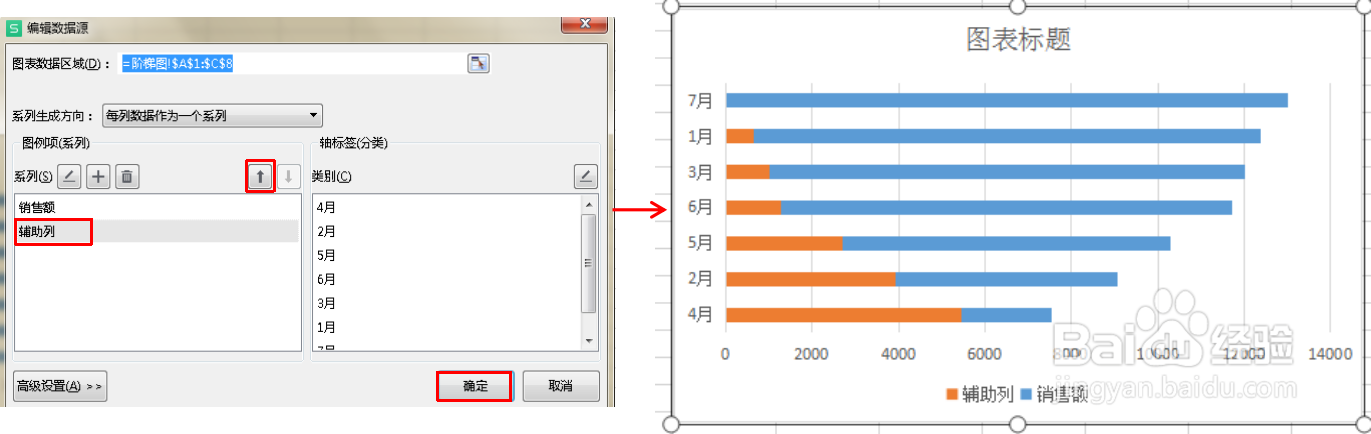
5、选择主纵坐标轴,快捷键“Ctrl+1”,调出格式窗口,选择坐标轴选项,勾选“逆序类别”。
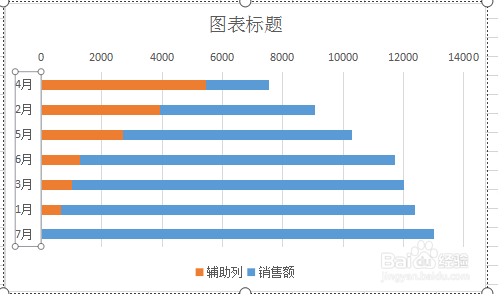
6、选择橙色条形图,选择”绘图工具“填充设置为“无填充”。
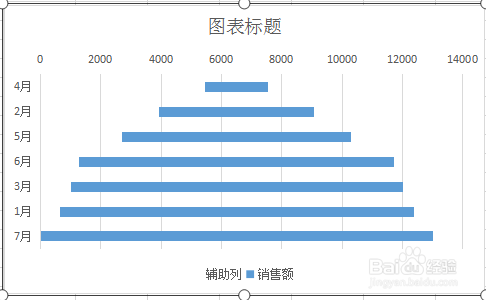
7、选择蓝色条形图,快捷键“Ctrl+1”,调出格式窗口,选择系列—分类间距,设置为0。
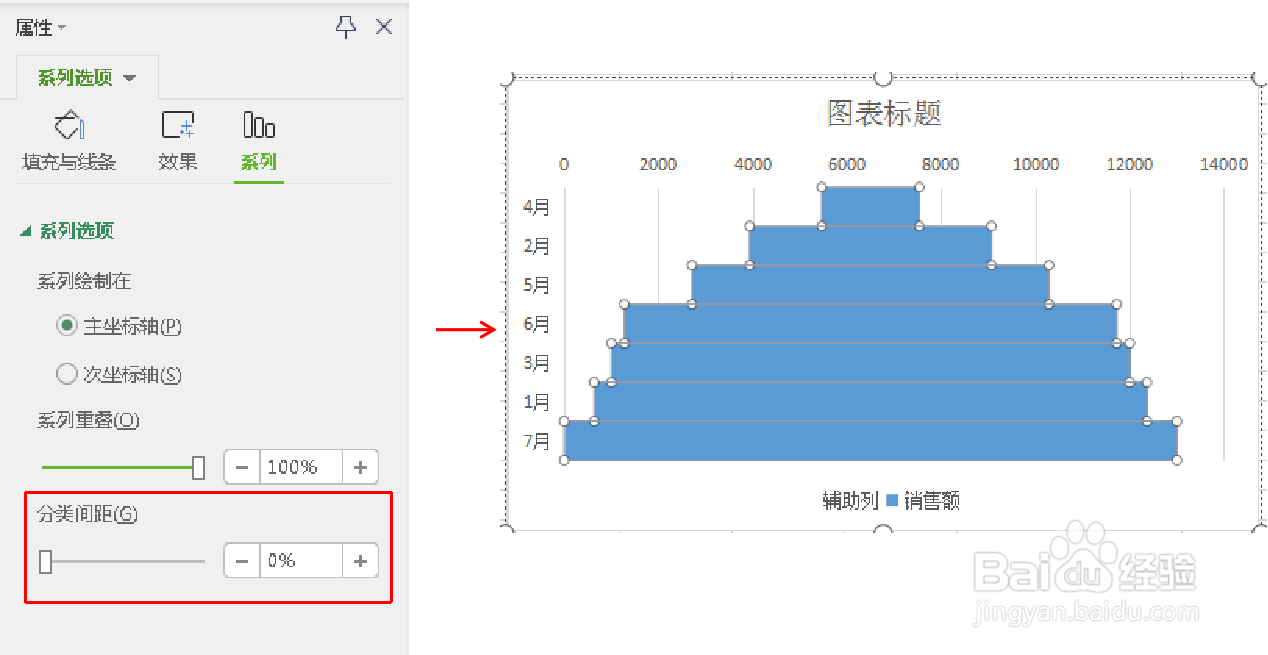
8、根据自己的喜好,依次将各个条形图设置为不同的颜色,线条“无线条”。

9、选中图表,右键“添加墙绅褡孛数据标签”,选中数据标签,快捷键“Ctrl+1”,调出格式窗口,标签选项,勾选“类别名称”。
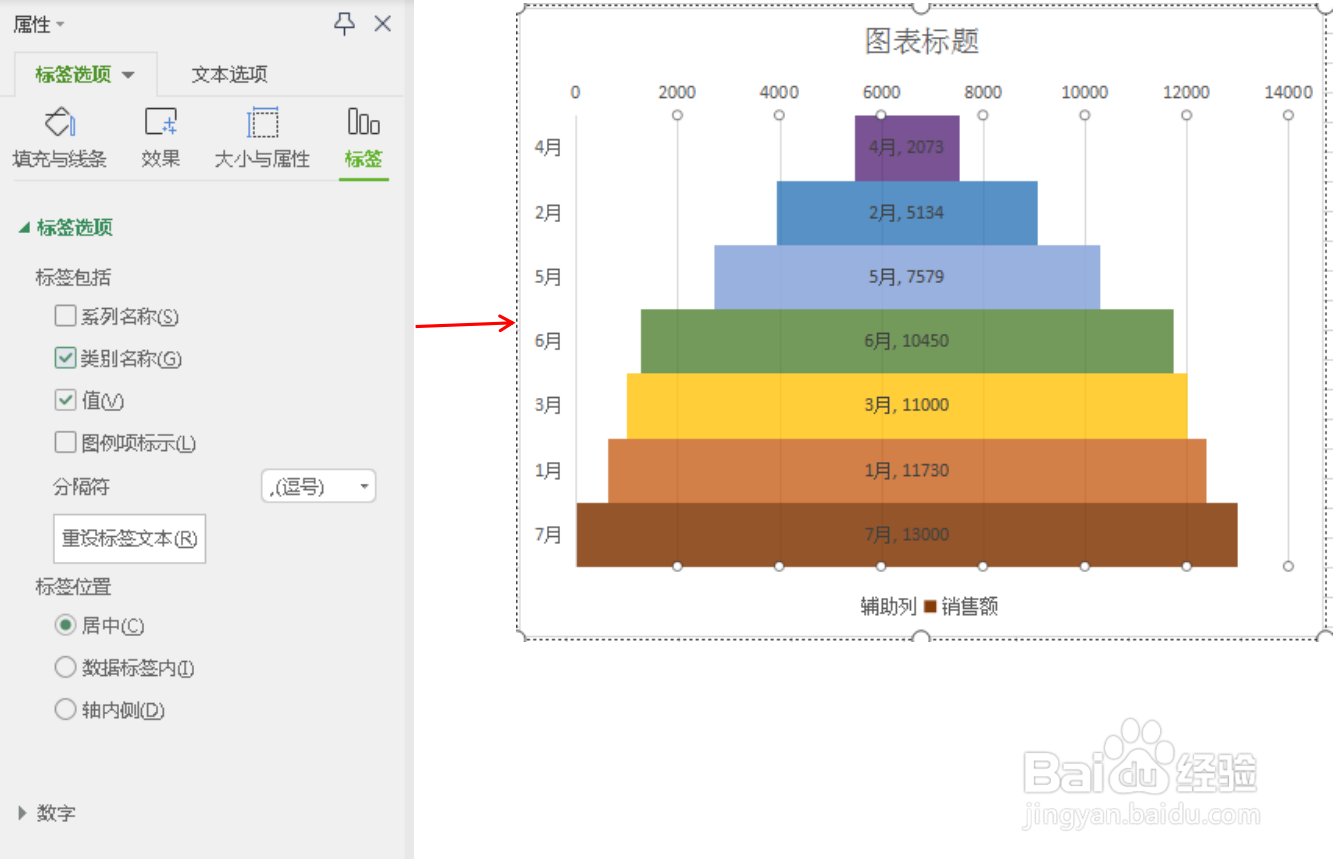
10、美化图表,完成。

